Χρήση σύγχρονων θεμάτων σε εφαρμογές καμβά
Τα σύγχρονα θέματα, τα οποία είναι προκαθορισμένα σύνολα στυλ, μπορούν να μετασχηματίσουν την εμφάνιση της εφαρμογής σας. Αυτά τα θέματα, με βάση τη γλώσσα σχεδιασμού του Microsoft Fluent, τροποποιούν διάφορες πτυχές του στυλ, όπως το χρώμα, την τυπογραφία, τα περιθώρια και τις σκιές, εξασφαλίζοντας οπτικά ευχάριστο περιβάλλον εργασίας χρήστη.
Η σύγχρονη θεματολογία βελτιώνει τη διαδικασία προσαρμογής, επιτρέποντας στους δημιουργούς να σχεδιάσουν χωρίς προσπάθεια μια εφαρμογή με ενιαία και συνεπή οπτική αίσθηση.
Προαπαιτούμενα
Ενεργοποιήστε τη δυνατότητα σύγχρονων θεμάτων στις ρυθμίσεις της Power Apps εφαρμογής:
- Ανοίξτε ή δημιουργήστε μια νέα εφαρμογή.
- Από την εφαρμογή σας, ανοίξτε τις Ρυθμίσεις από το μενού σύνταξης εφαρμογών ή τη σύγχρονη γραμμή εντολών.
- Μεταβείτε στην ενότητα Ενημερώσεις>Νέα>Σύγχρονα στοιχεία ελέγχου και θέματα.
- Ορίστε την εναλλαγή Σύγχρονα στοιχεία ελέγχου και θέματα σε Ενεργό.
- Κλείστε το αναδυόμενο παράθυρο διαλόγου Ρυθμίσεις.
Για περισσότερες πληροφορίες, ανατρέξτε στο θέμα Ενεργοποίηση σύγχρονων στοιχείων ελέγχου και θεμάτων για την εφαρμογή σας.
Σημείωμα
Όταν είναι ενεργοποιημένα τα σύγχρονα στοιχεία ελέγχου και θέματα, δεν μπορείτε να επιλέξετε κλασικά θέματα από τη γραμμή εντολών. Για να χρησιμοποιήσετε κλασικά θέματα που έχουν αποσυρθεί, μεταβείτε στη Διατήρηση κλασικών θεμάτων στην καρτέλα Αποσύρθηκε των Ενημερώσεων στις Ρυθμίσεις και αλλάξτε σε Ενεργό.
Δημιουργία θέματος
Υπάρχουν πολλά έτοιμα θέματα διαθέσιμα για το στυλ της εφαρμογής σας. Επίσης, μπορείτε να σχεδιάσετε το δικό σας θέμα για μια πιο εξατομικευμένη οπτική αισθητική.
Στο μενού σύνταξης της εφαρμογής, επιλέξτε
 Θέματα.
Θέματα.Στο τμήμα παραθύρου Θέματα, επιλέξτε Προσθήκη θέματος.
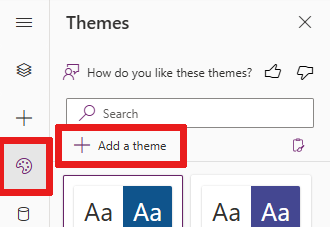
Εμφανίζεται το παράθυρο διαλόγου Δημιουργία θέματος.

Στο παράθυρο διαλόγου Δημιουργία θέματος, καταχωρήστε τις ακόλουθες πληροφορίες:
Χαρακτηριστικό Ενέργεια ή περιγραφή Κύριο χρώμα Επιλέξτε χρώμα από τον επιλογέα χρωμάτων. Μπορείτε, εναλλακτικά, να εισαγάγετε το δεκαεξαδικό ή το RGB με μη αυτόματο τρόπο. Κλείδωμα κύριου χρώματος (έκδοση προεπισκόπησης) Η παλέτα θεμάτων 16 υποδοχών δημιουργείται χρησιμοποιώντας το κύριο χρώμα.
- Απενεργοποίηση: Η παλέτα 16 υποδοχών είναι βελτιστοποιημένη για προσβασιμότητα. Η απενεργοποίηση είναι η προεπιλεγμένη επιλογή.
- Εναλλαγή ενεργή: Το κύριο χρώμα τοποθετείται στην κύρια (μεσαία) υποδοχή της παλέτας. Τα υπόλοιπα χρώματα δημιουργούνται κάνοντας τα χρώματα σταδιακά πιο ανοιχτά στη μία πλευρά και πιο σκούρα στην άλλη πλευρά. Το δημιουργηθείσα παλέτα ενδέχεται να μην πληροί τις απαιτήσεις προσβασιμότητας των αναλογιών αντίθεσης.Όνομα θέματος Πληκτρολογήστε ένα μοναδικό όνομα θέματος. Font Επιλέξτε την προεπιλεγμένη γραμματοσειρά που χρησιμοποιείται από τα στοιχεία ελέγχου στην εφαρμογή. Στρέψη Επηρεάζει το χρώμα, την απόχρωση ή τον τόνο της παλέτας. Η στρέψη δεν ισχύει αν επιλέξετε Κλείδωμα κύριου χρώματος. Ζωντάνια Επηρεάζει το χρώμα ή τη φωτεινότητα της παλέτας. Η ζωντάνια δεν ισχύει αν επιλέξετε Κλείδωμα κύριου χρώματος. Έκδοση προεπισκόπηση Προαιρετικά, δείτε τη στατική προεπισκόπηση του νέου σας θέματος. Μπορείτε να αλληλεπιδράσετε με τα δείγματα στοιχείων ελέγχου για να δείτε πώς εφαρμόζεται το θέμα σας στις υπόλοιπες καταστάσεις και τις διάφορες καταστάσεις αλληλεπίδρασης. 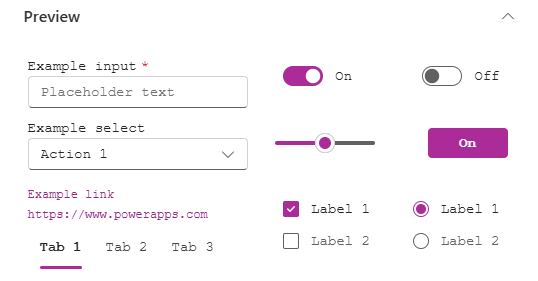
Επιλέξτε Δημιουργία.
Το νέο σας θέμα δημιουργείται και εφαρμόζεται στην εφαρμογή σας.
Εφαρμογή σύγχρονου θέματος
- Στο μενού σύνταξης της εφαρμογής, επιλέξτε
 Θέματα.
Θέματα. - Στο τμήμα παραθύρου Θέματα, επιλέξτε ένα από τα προεπιλεγμένα θέματα.
- Εάν έχετε κλασικά στοιχεία ελέγχου στην εφαρμογή σας, θα σας ζητηθεί να εφαρμόσετε το σύγχρονο θέμα σε αυτά τα στοιχεία ελέγχου. Μπορείτε πάντα να επιλέξετε Αναίρεση από τη γραμμή εντολών, εάν δεν σας αρέσει το θέμα.
Σημείωμα
Όταν επιλέγετε να εφαρμόσετε σύγχρονα θέματα σε κλασικά στοιχεία ελέγχου, οι τύποι Power Fx ορίζονται σε ιδιότητες σε επηρεαζόμενα κλασικά στοιχεία που αναφέρονται σε μεταβλητές από το σύγχρονο θέμα. Οπτικά, τα κλασικά στοιχεία ελέγχου ενδέχεται να μην ευθυγραμμίζονται ακριβώς με τα αντίστοιχα σύγχρονα στοιχεία ελέγχου, καθώς τα κλασικά στοιχεία ελέγχου δεν βασίζονται στο Fluent v9.
Όταν επιλέγεται ένα σύγχρονο θέμα, το στυλ του θέματος εφαρμόζεται αυτόματα στα στοιχεία ελέγχου της εφαρμογής σας. Αυτή η ενέργεια ορίζει την ιδιότητα App.Theme.
Επεξεργασία θέματος
Μπορείτε να επεξεργαστείτε το θέμα και να αλλάξετε μία ή περισσότερες παραμέτρους του προσαρμοσμένου θέματος.
Στο μενού σύνταξης της εφαρμογής, επιλέξτε
 Θέματα.
Θέματα.Στο παράθυρο Θέματα βρείτε το πλακίδιο του θέματος που θέλετε να επεξεργαστείτε και επιλέξτε το μενού υπερχείλισης και, στη συνέχεια, επιλέξτε Επεξεργασία.
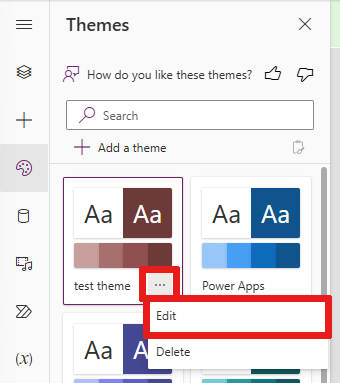
Στο τμήμα παραθύρου Επεξεργασία θέματος, προσαρμόστε το θέμα όπως απαιτείται.
Επιλέξτε Αποθήκευση ή ακύρωση από το παράθυρο διαλόγου.
Σημείωμα
Δεν μπορείτε να επεξεργαστείτε έτοιμα θέματα.
Διαγραφή θέματος
Εάν αποφασίσετε ότι δεν χρειάζεστε πλέον ένα προσαρμοσμένο θέμα στην εφαρμογή σας, μπορείτε να το διαγράψετε.
- Στο μενού σύνταξης της εφαρμογής, επιλέξτε
 Θέματα.
Θέματα. - Στο παράθυρο Θέματα βρείτε το πλακίδιο του θέματος που θέλετε να επεξεργαστείτε και επιλέξτε το μενού υπερχείλισης και, στη συνέχεια, επιλέξτε Διαγραφή.
- Στο παράθυρο διαλόγου επιβεβαίωσης, επιλέξτε Διαγραφή θέματος.
Εάν έχετε τύπους Power Fx που αναφέρονται σε αυτό το θέμα στην εφαρμογή σας, πρέπει να ενημερώσετε με μη αυτόματο τρόπο τον τύπο.
Σημείωμα
Δεν μπορείτε να διαγράψετε έτοιμα θέματα.
Χρήση θεμάτων με Power Fx
Τα σύγχρονα αντικείμενα θέματος είναι διαθέσιμα στους δημιουργούς για χρήση στο Power Fx. Το τρέχον ενεργό αντικείμενο θέματος μπορεί να αναφέρεται από το App.Theme. Οποιοδήποτε θέμα φορτώνεται στην εφαρμογή μπορεί να αναφέρεται από το όνομα της παρουσίας του, όπως RedTheme. Συνιστάται η αναφορά του αντικειμένου θέματος με χρήση του App.Theme για να εξασφαλίσετε ότι οι επιλογές χρωμάτων θα προσαρμοστούν στις αλλαγές θέματος.
Κάθε αντικείμενο θέματος περιλαμβάνει τις ακόλουθες πληροφορίες:
- Όνομα του θέματος
- Χρώματα, μια συλλογή 16 χρωμάτων ξεχωριστά προσβάσιμη με το όνομα. Το πρωτεύον χρώμα προσκηνίου είναι το προεπιλεγμένο χρώμα κειμένου, για παράδειγμα το χρώμα του κειμένου σε φόντο
- Γραμματοσειρά που χρησιμοποιείται στο θέμα
Η εικόνα εμφανίζει τις μεταβλητές υποδοχής στο εσωτερικό της συλλογής Χρώματα και, για παράδειγμα, τα αντίστοιχα χρώματα για το θέμα Πληροφορίες.
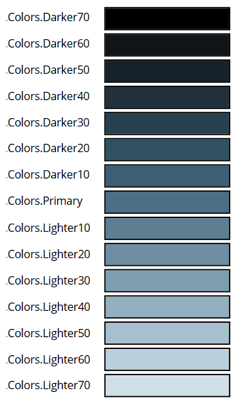
Χρησιμοποιώντας τη ράμπα επωνυμίας θέματος, μπορείτε να διαμορφώσετε με μη αυτόματο τρόπο ένα κλασικό στοιχείο ελέγχου με βάση το τρέχον σύγχρονο θέμα, για παράδειγμα Button.Fill = App.Theme.Colors.Primary.
Σημείωμα
Για να παράσχετε σχόλια, ανατρέξτε στο θέμα: Παροχή των σχολίων σας στη Microsoft.
Δείτε επίσης
Καταχώρηση ιστολογίου με σύγχρονα στοιχεία ελέγχου
Χρήση σύγχρονων θεμάτων με Power Apps (βίντεο)